UltraISO软碟通——强大的光盘映像文件处理工具,无论是安装操作系统、备份数据,还是制作启动盘,都离不开一款功能强大的光盘映像文件处理工具,此时我们可以使用UltraISO软碟通,它以其强大的功能、简单的操作和高度的兼容性,成为了映像文件制作安装到U盘,光盘中的首选软件!
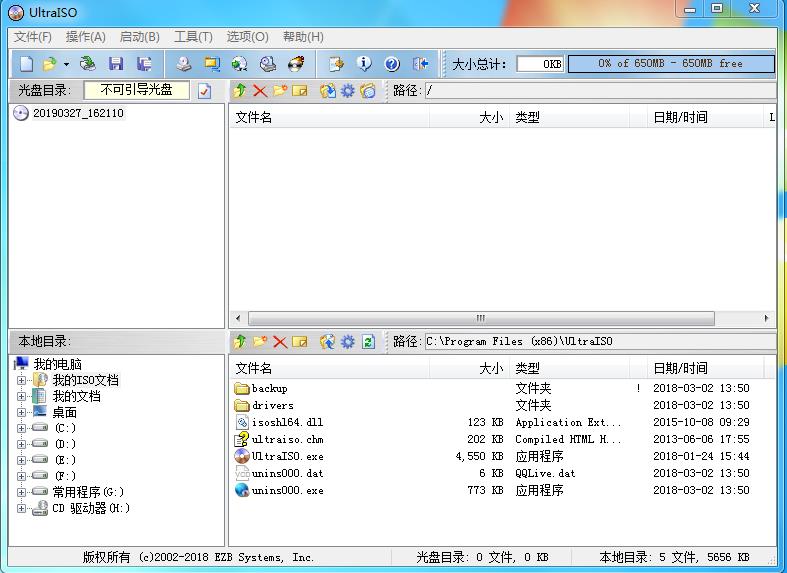
插入你的U盘,并确保U盘上没有重要的数据,先格式化优盘。
然后打开UltraISO软件,在菜单栏中选择“文件”>“打开”。浏览并选择你要制作成U盘启动盘的ISO镜像文件,点击“打开”。
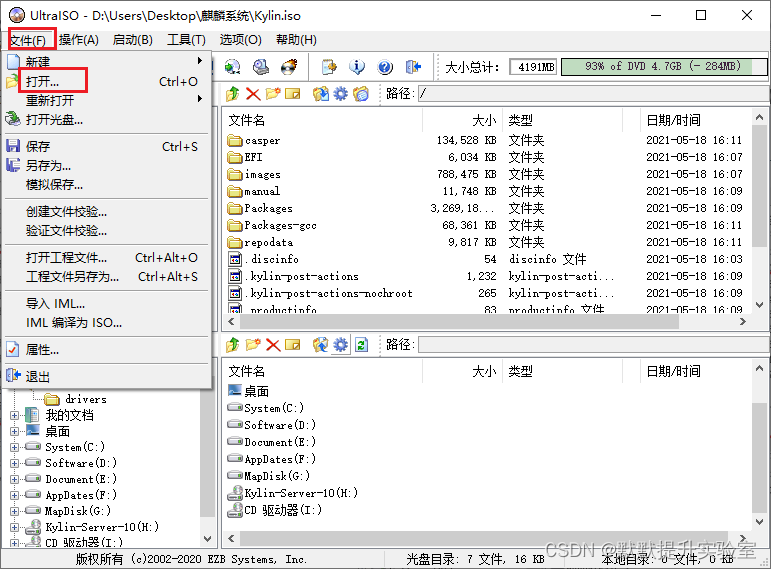
选择你的U盘。U盘会在左下角出现,点击便可。
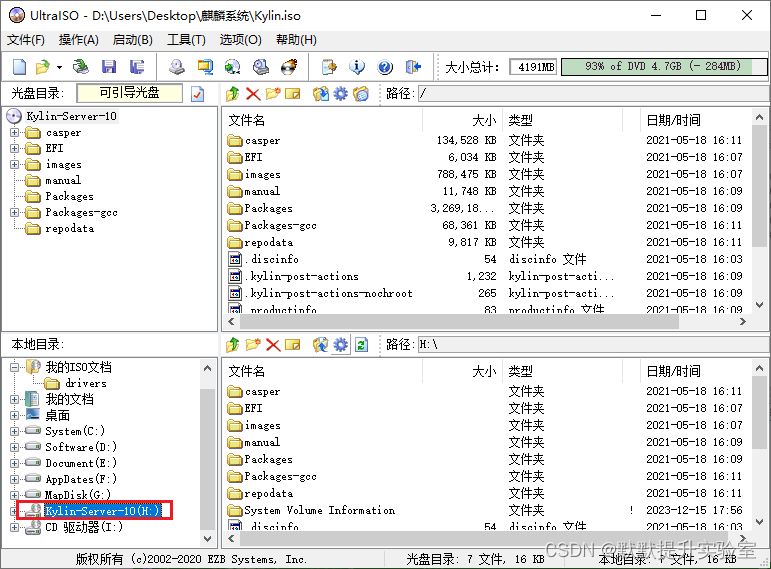
在菜单栏中选择“启动”>“写入硬盘映像”。
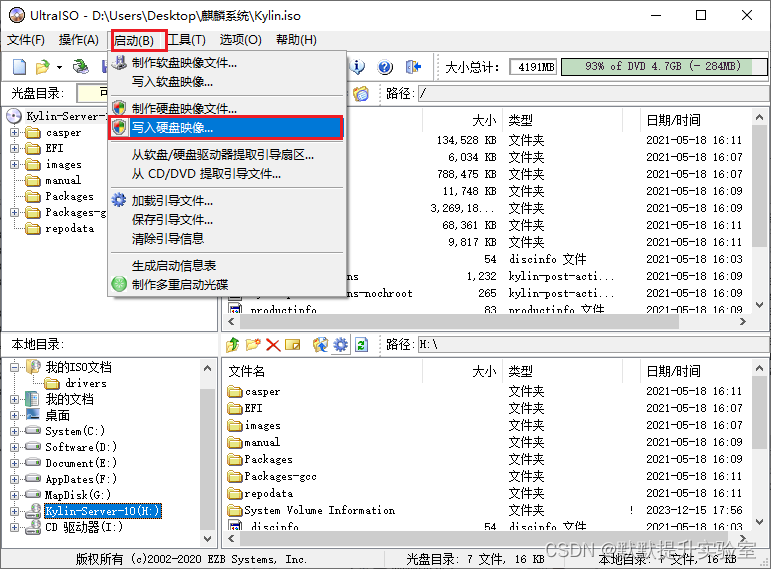
弹出一个对话框,在“写入方法”下拉菜单中选择“USB-HDD+”,在“写入速度”下拉菜单中选择你想要的写入速度,点击“写入”按钮开始制作U盘启动盘。(制作过程可能需要一些时间,取决于ISO文件的大小和你的计算机性能。)
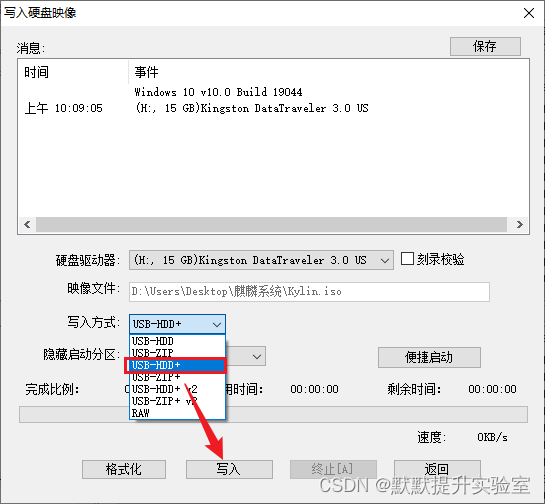
制作完成后,消息框内你已经成功制作了U盘启动盘!
下方窗口:为“本地”浏览器窗口,展示的是本地计算机的文件系统。用户可以在这里找到本地硬盘上的文件和文件夹,方便将本地文件添加到光盘映像中或者从光盘映像中提取文件到本地。
菜单栏:位于界面的顶部,包含了软件的各种功能选项,如“文件”、“编辑”、“启动”、“工具”等菜单。每个菜单下又有多个子菜单,提供了丰富的操作功能。
状态栏:在界面的底部,用于显示当前操作的相关信息,比如打开的文件路径、操作的进度、错误提示等。当用户进行文件提取、制作ISO文件或者刻录光盘等操作时,可以在状态栏中查看操作的状态和进度,以便了解操作是否成功完成。
文件编辑:用户可以直接在软件中对ISO文件进行编辑,包括添加、删除、重命名文件和文件夹等操作,轻松修改光盘映像的内容。
文件提取:能够从ISO文件中快速提取所需的文件和文件夹,方便用户获取光盘映像中的特定数据。
文件制作:支持将硬盘上的文件和文件夹制作成ISO文件,方便用户进行文件的打包和备份。
2.强大的光盘映像制作能力
从CDROM制作:可以直接从CDROM读取数据并制作成光盘映像文件,无论是音乐CD、数据CD还是系统安装盘,都能准确地进行映像制作。
可启动光盘制作:具备制作可启动ISO文件的功能,用户可以将操作系统的安装文件制作成可启动的光盘映像,方便进行系统的安装和修复。
3.广泛的兼容性
支持多种格式:UltraISO软碟通支持几乎所有已知的光盘映像文件格式,如.iso、.bin、.cue、.img、.ccd、.cif、.nrg、.bwt、.bwi和.cdi等,并能将它们保存为标准的ISO格式文件,方便用户在不同的设备和系统上使用。
跨平台使用:不仅在Windows系统上运行稳定,部分版本还支持在Linux等其他操作系统上使用,满足了不同用户的需求。
4.便捷的用户界面
双窗口设计:采用双窗口统一用户界面设计,用户可以在一个窗口中浏览光盘映像的内容,在另一个窗口中进行文件的操作,操作更加直观和便捷。
快捷操作按钮:软件界面上设有各种快捷操作按钮,如打开、保存、写入等,用户只需点击相应的按钮即可完成操作,无需复杂的操作步骤。
UltraISO软碟通作为一款功能强大、方便实用的光盘映像文件制作/编辑/转换工具,UltraISO软碟通无疑是用户处理光盘映像文件的得力助手。
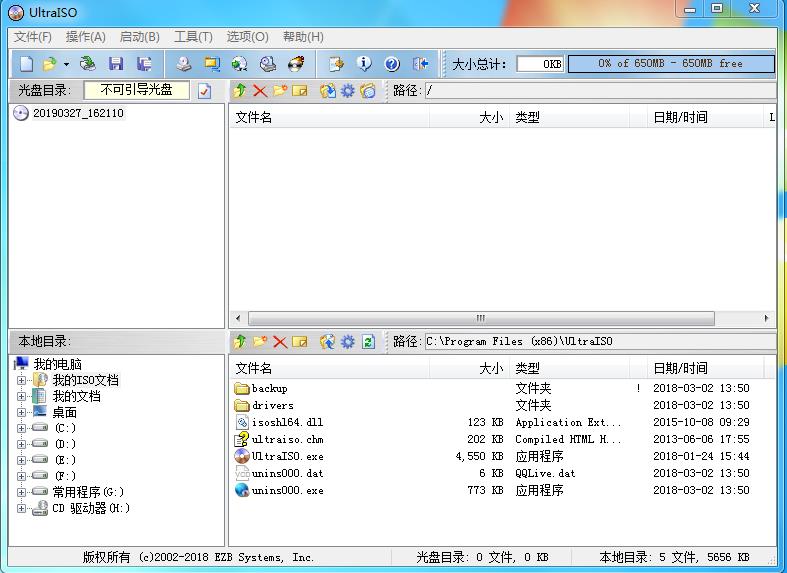
U盘启动制作方法
首先,确保你已经安装了UltraISO软件,如果没有,可以从官方网站下载并安装。插入你的U盘,并确保U盘上没有重要的数据,先格式化优盘。
然后打开UltraISO软件,在菜单栏中选择“文件”>“打开”。浏览并选择你要制作成U盘启动盘的ISO镜像文件,点击“打开”。
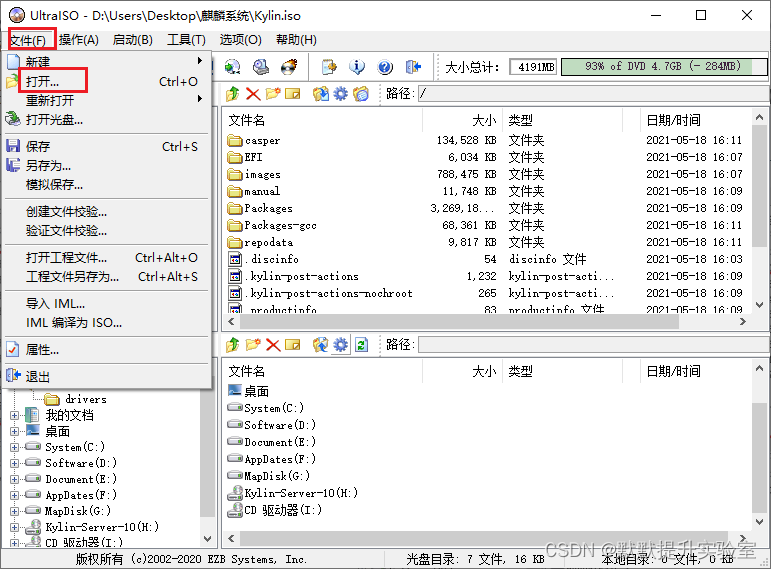
选择你的U盘。U盘会在左下角出现,点击便可。
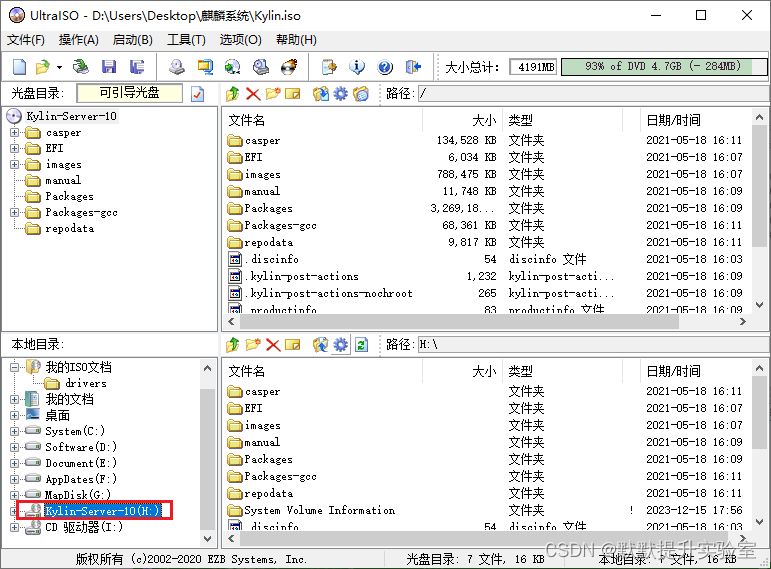
在菜单栏中选择“启动”>“写入硬盘映像”。
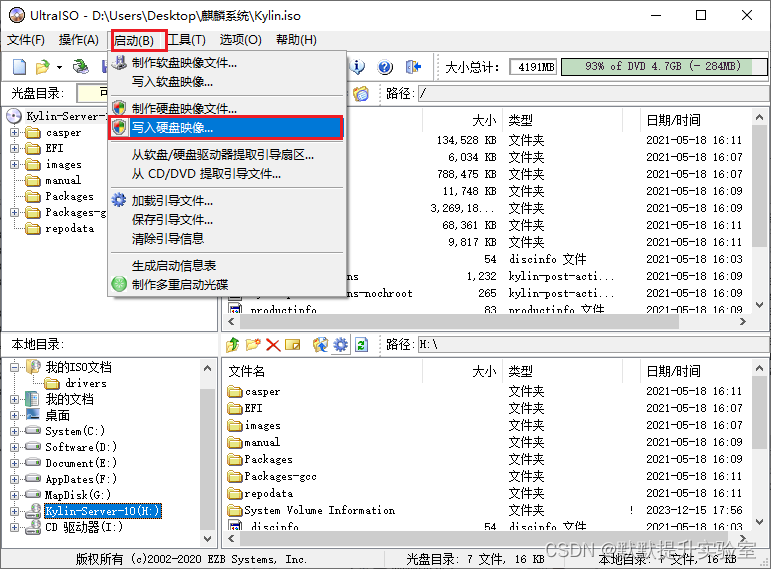
弹出一个对话框,在“写入方法”下拉菜单中选择“USB-HDD+”,在“写入速度”下拉菜单中选择你想要的写入速度,点击“写入”按钮开始制作U盘启动盘。(制作过程可能需要一些时间,取决于ISO文件的大小和你的计算机性能。)
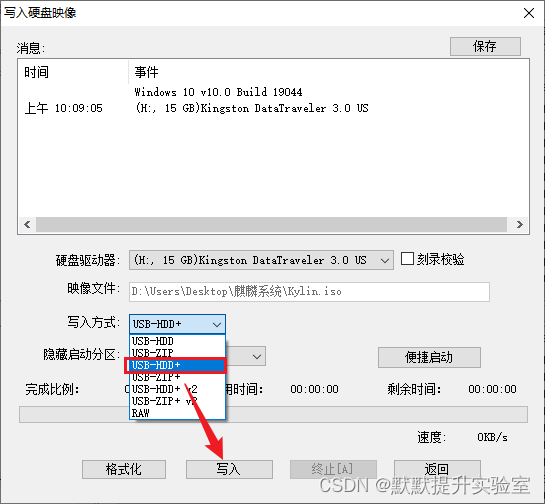
制作完成后,消息框内你已经成功制作了U盘启动盘!
布局介绍
上方窗口:主要是“光盘”浏览器窗口,用于显示当前打开的光盘映像文件的目录结构和文件列表。这里可以直观地看到光盘映像中的各个文件和文件夹的层级关系,就像在资源管理器中查看本地磁盘的文件结构一样。比如打开一个Windows系统安装的ISO映像文件,在这个窗口中可以看到诸如“sources”、“boot”等文件夹以及里面的各种系统文件。下方窗口:为“本地”浏览器窗口,展示的是本地计算机的文件系统。用户可以在这里找到本地硬盘上的文件和文件夹,方便将本地文件添加到光盘映像中或者从光盘映像中提取文件到本地。
菜单栏:位于界面的顶部,包含了软件的各种功能选项,如“文件”、“编辑”、“启动”、“工具”等菜单。每个菜单下又有多个子菜单,提供了丰富的操作功能。
状态栏:在界面的底部,用于显示当前操作的相关信息,比如打开的文件路径、操作的进度、错误提示等。当用户进行文件提取、制作ISO文件或者刻录光盘等操作时,可以在状态栏中查看操作的状态和进度,以便了解操作是否成功完成。
优势
1.多样化的文件操作文件编辑:用户可以直接在软件中对ISO文件进行编辑,包括添加、删除、重命名文件和文件夹等操作,轻松修改光盘映像的内容。
文件提取:能够从ISO文件中快速提取所需的文件和文件夹,方便用户获取光盘映像中的特定数据。
文件制作:支持将硬盘上的文件和文件夹制作成ISO文件,方便用户进行文件的打包和备份。
2.强大的光盘映像制作能力
从CDROM制作:可以直接从CDROM读取数据并制作成光盘映像文件,无论是音乐CD、数据CD还是系统安装盘,都能准确地进行映像制作。
可启动光盘制作:具备制作可启动ISO文件的功能,用户可以将操作系统的安装文件制作成可启动的光盘映像,方便进行系统的安装和修复。
3.广泛的兼容性
支持多种格式:UltraISO软碟通支持几乎所有已知的光盘映像文件格式,如.iso、.bin、.cue、.img、.ccd、.cif、.nrg、.bwt、.bwi和.cdi等,并能将它们保存为标准的ISO格式文件,方便用户在不同的设备和系统上使用。
跨平台使用:不仅在Windows系统上运行稳定,部分版本还支持在Linux等其他操作系统上使用,满足了不同用户的需求。
4.便捷的用户界面
双窗口设计:采用双窗口统一用户界面设计,用户可以在一个窗口中浏览光盘映像的内容,在另一个窗口中进行文件的操作,操作更加直观和便捷。
快捷操作按钮:软件界面上设有各种快捷操作按钮,如打开、保存、写入等,用户只需点击相应的按钮即可完成操作,无需复杂的操作步骤。
UltraISO软碟通作为一款功能强大、方便实用的光盘映像文件制作/编辑/转换工具,UltraISO软碟通无疑是用户处理光盘映像文件的得力助手。


